Was ist eine exzentrische Last??
Eine exzentrische Last ist jede Last, die nicht auf den Schwerpunkt angewendet des Mitglieds. In der Finite-Elemente-Analyse, Punktlasten, verteilte Lasten, und andere Kräfte werden im Allgemeinen auf den Schwerpunkt des Querschnitts ausgeübt (d.h.. der geometrische Mittelpunkt des Abschnitts). Jedoch, In bestimmten Szenarien möchten Sie möglicherweise eine Kraft außerhalb der Mitte anwenden – zum Beispiel, Aufbringen einer Last auf den Flansch eines I-Trägers, eher als das web. Angenommen, es handelt sich um eine seitliche Belastung, Dadurch entsteht eine Torsionskraft und ein insgesamt anderes Belastungsverhalten im Stab.
So wenden Sie exzentrische Lasten auf ein Modell an
Hier führen wir Sie durch ein Beispiel, wie Sie es verwenden können Starre Verbindungen eine solche exzentrische Last aufbringen. Durch die Verwendung von starren Links, wir können die Last vom Schwerpunkt des Stabes an eine andere Stelle übertragen. Starre Verbindungen sind für diese Art von Arbeit sehr nützlich, da es automatisch das resultierende Moment und andere Kräfte von einem Ort zum anderen berechnet.
Gehe rüber zu S3D und erstelle ein neues Modell. Als nächstes, Wählen Sie das Stiftwerkzeug im rechten Bereich aus oder tippen Sie auf V . Klicken Sie einmal, um den ersten Knoten am Ursprung zu platzieren, dann ca. 2m . nach oben ziehen (6.5ft) um eine Spalte zu erstellen.
Unten in der Ecke beim Koordinatensystem, klicken Sek1: Nicht definiert, dann im linken Bereich, klicken Baumeister Profilersteller öffnen. Wählen Sie einen Spaltenabschnitt, Für diese Tech-Note habe ich einen australischen 150UC23.4 . ausgewählt, das ist ungefähr eine 6×6 Ich Sektion für unsere kaiserlichen Freunde. Im linken Bereich, Klicken Sie auf Stützen und fügen Sie feste Stützen bei Node hinzu 1.
Jetzt fügen wir ein weiteres Element hinzu, damit wir eine exzentrische Last erzeugen können, die eine Torsion induziert, und ein anderes, das einen Knickeffekt auf unsere Stütze erzeugt.
So sehen Sie die Ausrichtung Ihrer Spalte, Klicken Sie auf das Sichtbarkeitssymbol im rechten Bereich und wählen Sie 3D Mitglieder. Verwenden Sie das Stiftwerkzeug, um eine 300 mm (1ft) Stab in X-Richtung vom oberen Rand der Spalte. Wenn “3D-Mitglied” ist eingeschaltet, Sie werden sehen, dass dieses Mitglied den Spaltenabschnitt verwendet. Klicken Sie auf das neue Mitglied, dann im linken Bereich, ändere das type-Attribut in Starr und klicke Anwenden.
Ihr Modell sollte ähnlich wie unten aussehen:
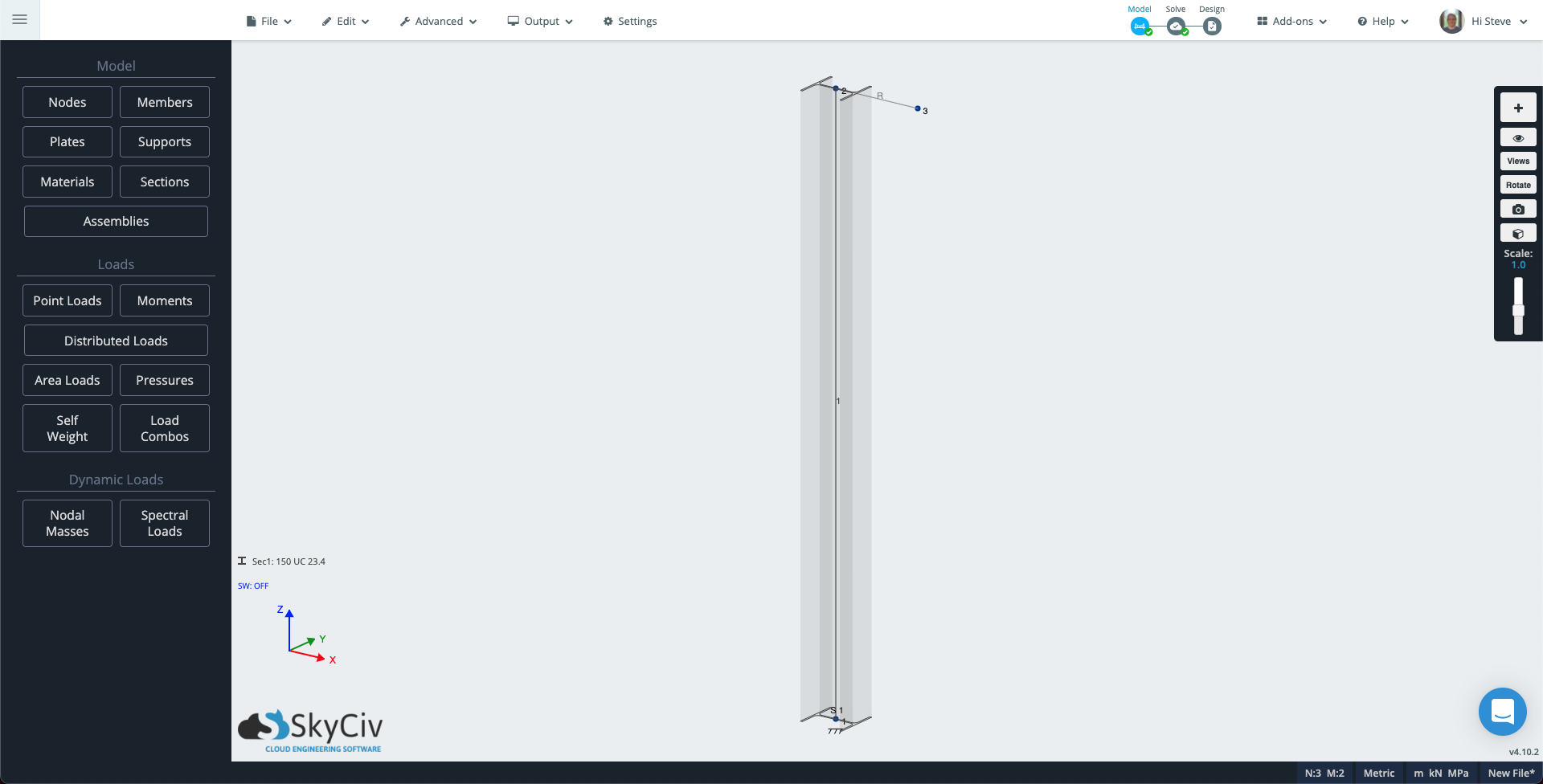
Klicken Sie im linken Bereich auf Punktlasten. Füllen Sie die Attribute mit den folgenden Werten aus:
- Knoten-ID: 3
- Von Größe: -5 (Wenn Ihr Modell die Y-Achse als vertikal verwendet, füge diesen Wert stattdessen zu Y Magnitude hinzu).
- Gruppe laden: Knicklast
Klicken Sie auf Anwenden und die Punktlast wird dem Modell hinzugefügt. Die Punktlast-ID erhöht sich auf 2 (Neu) Fügen Sie also eine weitere Last hinzu, um eine Torsion in der Säule zu erzeugen:
- Knoten-ID: 3
- Und Größe: 2 (Wenn Ihr Modell die Y-Achse als vertikal verwendet, füge diesen Wert stattdessen zu Z Magnitude hinzu).
- Gruppe laden: Torsionslast
Knoten 3 Ihres Modells sollte nun etwa wie folgt aussehen.
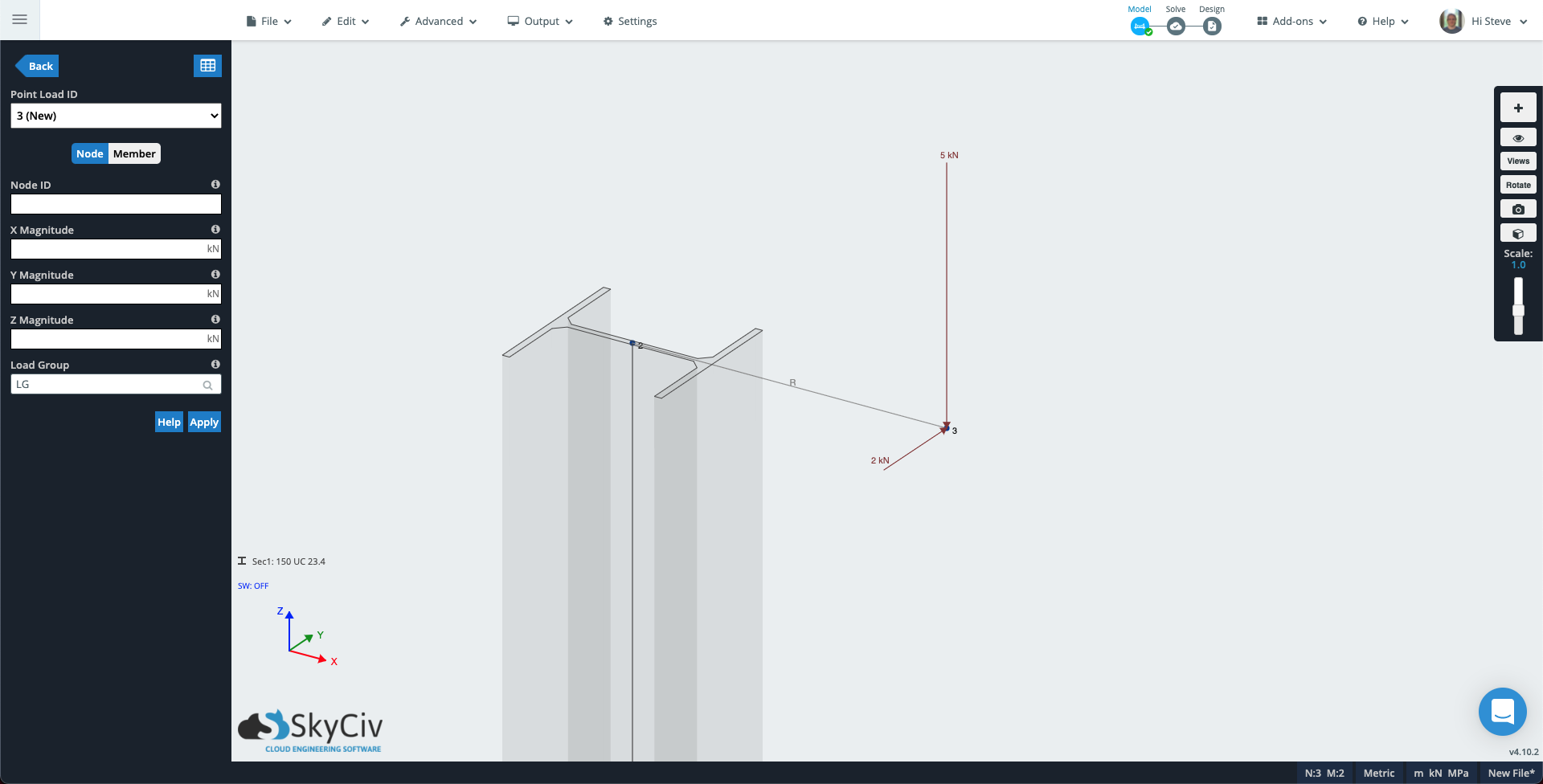
Führen Sie den Solver aus, dann Rendermodus öffnen – das Würfelsymbol im rechten Bereich. Ändern Sie das Dropdown-Menü im linken Bereich zu Knicklast, die Auslenkungsskala zu Auto, und das Dropdown-Menü Mitgliederergebnisse zu Verschiebungssumme. Sie können jetzt sehen, wie die erste exzentrische Belastung einen Knickeffekt verursacht.
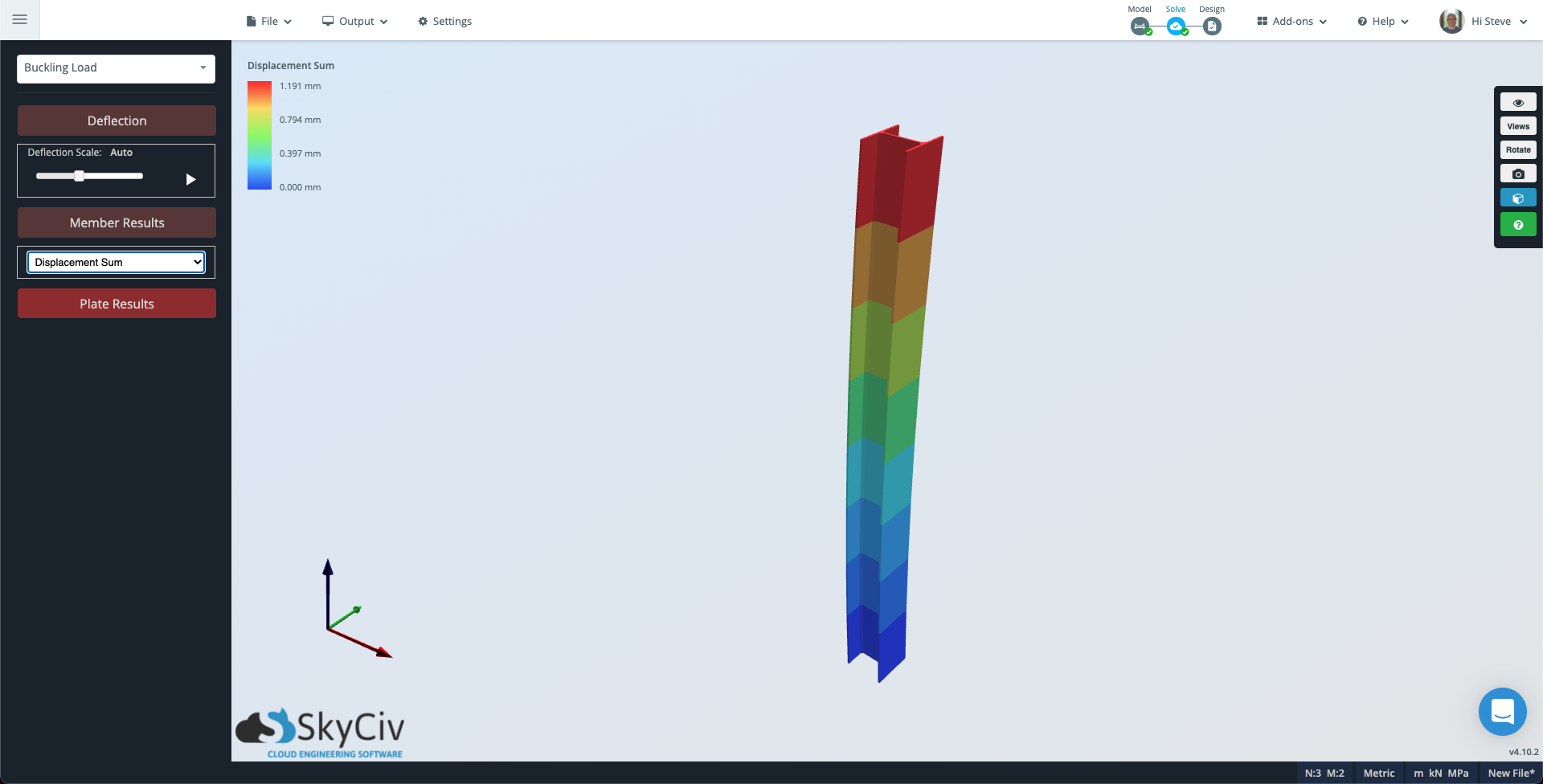
Beachten Sie, dass Sie zu . gehen können, wenn Sie eine feinere Unterteilung des Mitglieds sehen möchten die Einstellungen → Löser, ändere das Bewertungspunkte pro Mitglied zu einer passenden Zahl und löse erneut lösen.
Ändern Sie nun die Dropdown-Liste von Knicklast zu Torsionslast und das Mitgliederergebnisse zu Torsionsspannung. In diesem Fall, der Stab wird grau angezeigt, da die Torsionslast im gesamten Stab gleich ist.
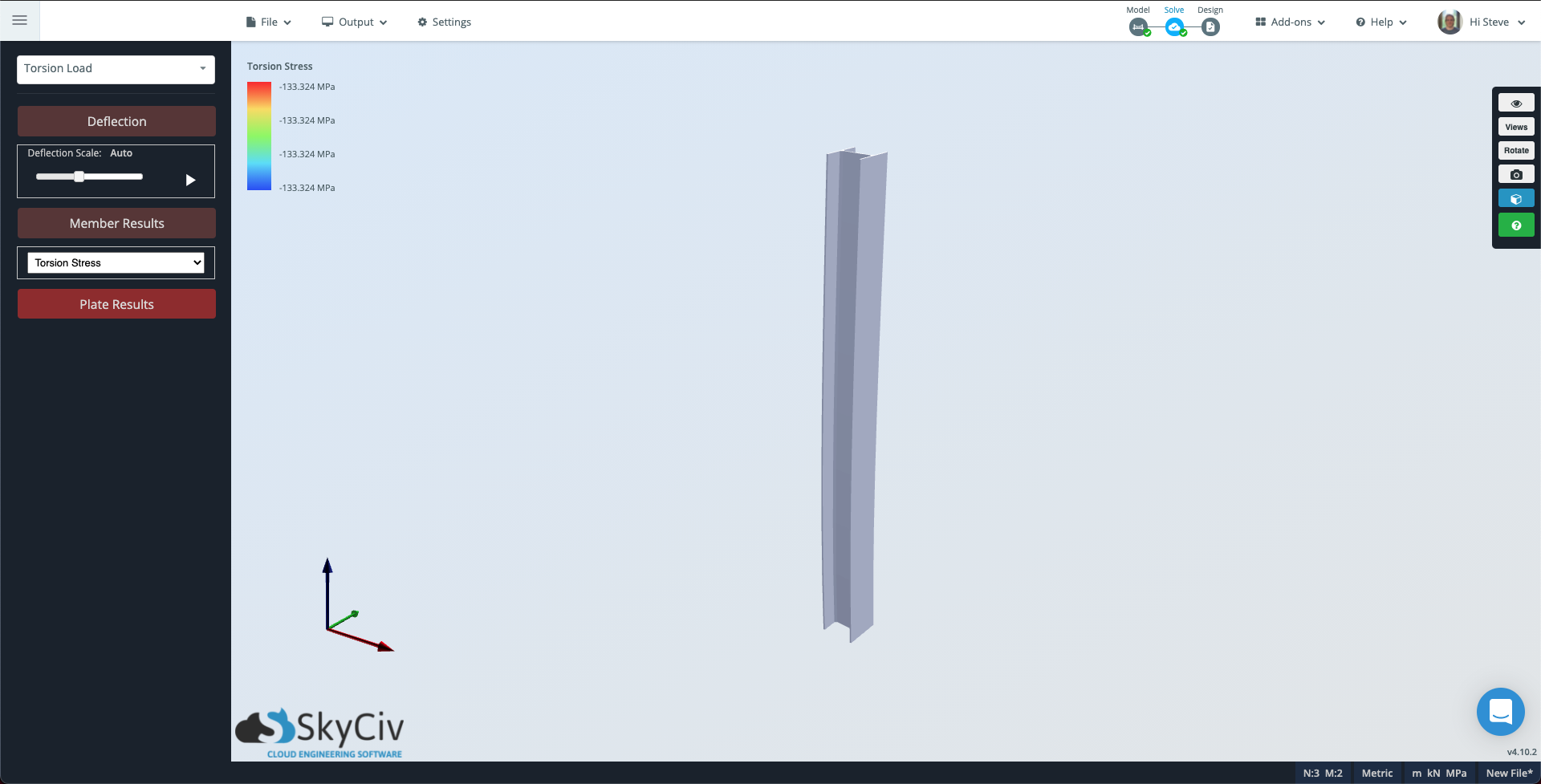
Beachten Sie, dass die Konturskala oben links immer noch die Größe der Torsion anzeigt, die die Säule erfährt.


